スイープ サーフェス フィーチャーに基づいて、PropertyManager オプションを設定します。
この PropertyManager を開くには:
- 閉じた輪郭スケッチとスケッチ パスのいずれかを持つ部品、またはパスとして指定可能なモデル上にスケッチ線、エッジ、またはカーブを持つ部品を開きます。
-
スイープ サーフェス(Swept Surface)
 (フィーチャー ツールバー)をクリックします。
(フィーチャー ツールバー)をクリックします。
スケッチ輪郭
2D の輪郭を 2D または 3D のスケッチ パスに沿って移動させることによって、スイープを作成します。

|
輪郭(Profile)
|
スイープを作成するのに使用する輪郭(断面)を設定します。 グラフィックス領域、または FeatureManager デザイン ツリーで輪郭を選択します。 面、エッジ、カーブをスイープの輪郭としてモデルから直接選択できます。 サーフェスのスイープ フィーチャーに使用する輪郭は開いていても、閉じていても使用できます。 |

|
パス
|
輪郭をスイープするパスを設定します。 グラフィックス領域、または FeatureManager デザイン ツリーでパスを選択します。 スイープ パスは、開いていても閉じていてもかまいません。また1 つのスケッチ内の一連のカーブ、1 つのカーブ、または一連のモデル エッジを使用できます。 スイープ パスの始点をスイープ輪郭がスケッチされた平面上に配置します。 |
パスが輪郭を通って延長されるとき、次のコントロールを利用できます。
スイープの各方向に対してパスのねじれの値を個別にコントロールして、全長にねじれの値を適用することができます。
Circular Profile
スケッチ線、エッジ、カーブに沿ってソリッド ロッドまたは中空チューブをモデルに直接作成します。

|
輪郭(Profile)
|
スイープを作成するのに使用する輪郭(断面)を設定します。 グラフィックス領域、または FeatureManager デザイン ツリーで輪郭を選択します。 サーフェスのスイープ フィーチャーに使用する輪郭は開いていても、閉じていても使用できます。 |
| |
直径 (Diameter)
|
輪郭の直径を指定します。 |
| |
|
自分自身に交差するスイープ断面やスイープ パスは使用できず、結果として自分自身に交差するソリッドは作成できません。
|
ガイド カーブ
双方向スイープには適用できません。
オプション
| |
輪郭方向
|
パス
 (Path)に沿ってスイープする 輪郭 (Path)に沿ってスイープする 輪郭 (Profile)の表示方向をコントロールします。 (Profile)の表示方向をコントロールします。 |
| |
|
|
パスに従う
|
断面は、パスを基準として常時同じ角度を保ちます。
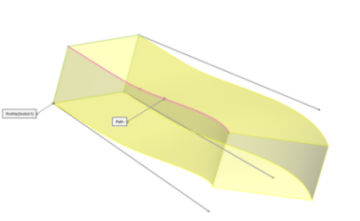
|
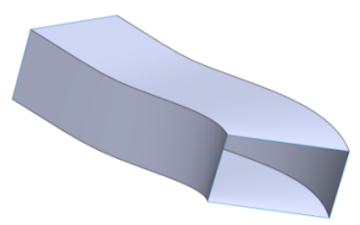 |
| パスに従う(Follow Path)の例 |
パスに従う (Follow Path) を選択すると、パスに沿って細かい不均一な曲率の変化が生じ、輪郭の整列がうまくいかないケースに対処できます。
|
|
スケッチの平行性保持
|
断面は、パスの正接ベクトルに関係なく、常に最初の断面と平行になります。 複数の輪郭がある場合、断面は常に最初の断面と平行になります。
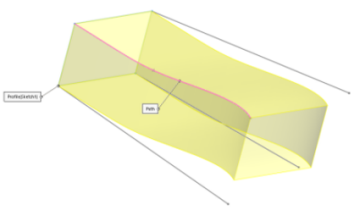 |
 |
| スケッチの平行性保持(Keep Normal Constant)の例 |
|
|
| |
輪郭のねじれ
|
パスに沿ってねじれが適用されます。 次のいずれかを選択します:
|
なし(None)
|
(2D パスのみ)。 パスに対して垂直に輪郭を整列します。 修正は適用されません。
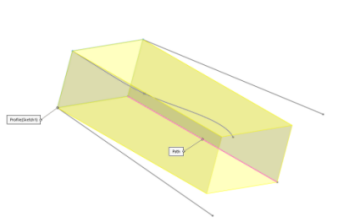 |
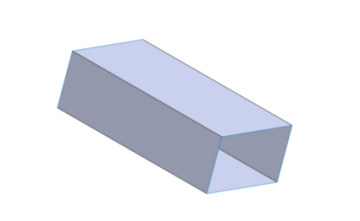 |
| パスに従う(Follow path)およびなし(None)の例 |
|
|
ねじれの最小値
|
(3D パスのみ)。 パスに沿った輪郭のねじれが最小限になるように修正を適用します。
 |
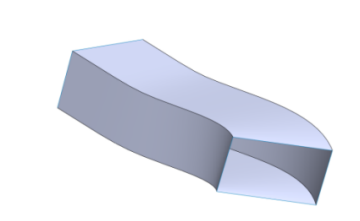 |
| パスに従う(Follow path)およびねじれの最小値(Minimum Twist)の例 |
|
|
パスと第1ガイド カーブに従う
|
パスと第 1 ガイド カーブに従う(Follow Path and First Guide Curve)を選択すると、中間断面輪郭のねじれは、パスと第 1 ガイド カーブの間のベクトルに基づいて決まります。 水平な平面とベクトル間の角度は、すべての中間断面のスケッチ平面で一定になります。 1 つ以上のガイド カーブが選択されている場合に利用できます。
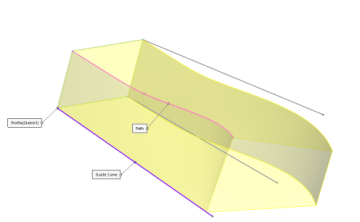 |
 |
| パスに従う(Follow Path)およびねじれの最小値(Minimum Twist)(1 つのガイド カーブを選択)の例 |
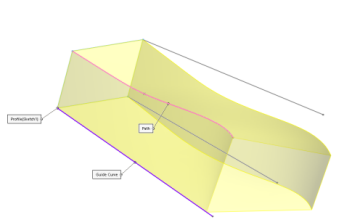 |
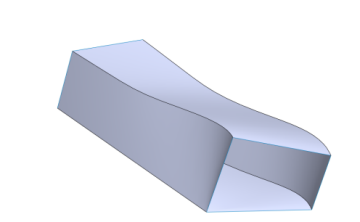 |
| パスに従う(Follow Path)および第 1 ガイド カーブに従う(Follow First Guide Curve)(1 つのガイド カーブを選択)の例 |
|
|
第1と第2ガイド カーブに従う
|
 |
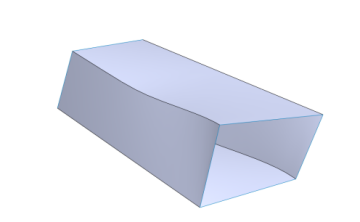 |
| パスに従う(Follow Path)およびねじれの最小値(Minimum Twist)(2 つのガイド カーブを選択)の例 |
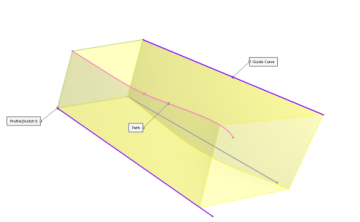 |
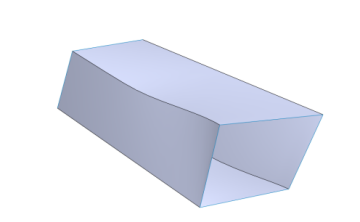 |
| パスに従う(Follow Path)および第 1 ガイド カーブに従う(Follow First Guide Curve)(2 つのガイド カーブを選択)の例 |
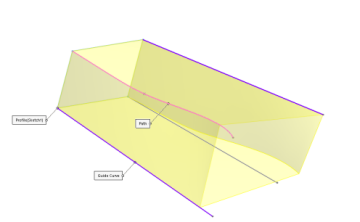 |
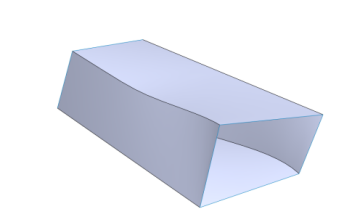 |
| パスに従う(Follow Path)および第 1 ガイド(Follow First Guide)と第 2 カーブに従う(Second Curves)(2 つのガイド カーブを選択)の例 |
|
|
ねじれの角度を指定
|
パスに沿った輪郭のねじれを定義します。 角度(Degrees)、ラジアン(Radians)、または回転数(Revolutions)を選択します。
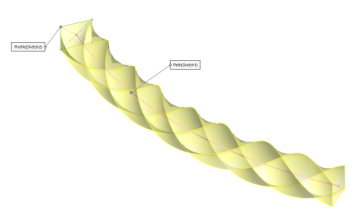 |
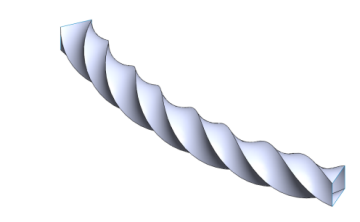 |
| パスに従う(Follow Path)で、ねじれ(Twist)の値が回転数 2.00 の場合の例 |
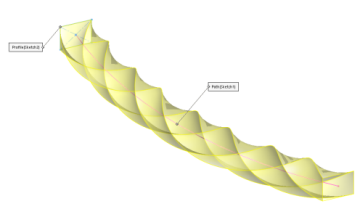 |
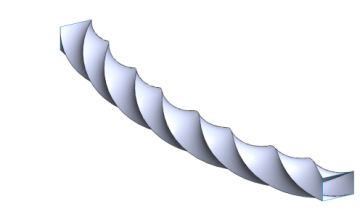 |
| スケッチの平行性保持(Keep Normal Constant)で、ねじれ(Twist)の値が回転数 2.00 の場合の例 |
|
閉じたパスの場合、ねじれ値は完全な回転の倍数と等しくなる必要があります(360 度または 6.2831 ラジアンなど)。
|
|
方向指定ベクトル(Direction Vector)を指定 
|
方向指定ベクトルを設定するには、フィーチャー上で平面、平坦な面、直線、エッジ、円筒、軸、頂点のペアなどを選択します。 スケッチの平行性保持(Keep Normal Constant)では適用できません。
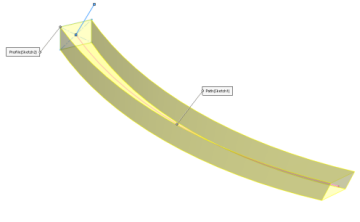 |
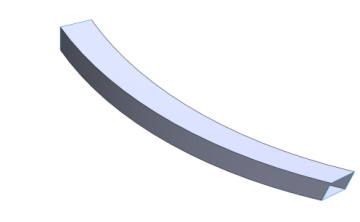 |
| パスに従う(Follow Path)で、方向指定ベクトルを指定(Specify Direction Vector)(プレビューの短い青い線)の例 |
|
|
隣接面に正接
|
既存のジオメトリにスイープをアタッチしたときに利用できます。 輪郭で、隣接した面を正接にします。 パスに従う(Follow Path)で利用できます。
|
|
自然
|
(3D パスのみ)。 輪郭は、パスに沿ってスイープすると、パスの曲がりに対して同じ角度を保持するように旋回します。 予期しない結果が生じる可能性があります。
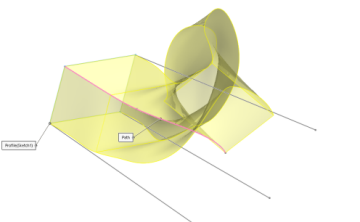 |
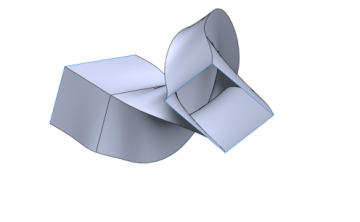 |
| パスに従う(Follow Path)および自然(Natural)(ねじれ)の例 |
|
|
| |
正接保持面
|
スイープの輪郭に正接セグメントが含まれている場合に対応するサーフェスが作成されるスイープで正接になります。 平面、円筒形、円錐形として表すことができる面は保持されます。 その他の隣接する面はマージされ、断面は近似化されます。 スケッチ円弧はスプラインに変換される場合があります。 ガイド カーブを使用している場合には、変化はありません。 |
| |
プレビュー表示
|
スイープのシェイディングプレビューを表示します。 輪郭とパスのみ表示するには、選択解除します。 |
スイープの開始点と終了点の正接オプション(Start and End Tangency)
|
開始点の正接タイプ
|
|
なし(None)
|
正接は適用されません。
|
|
パス正接
|
開始点でスイープをパスに対して垂直に作成します。
|
|
|
終了点の正接タイプ
|
|
なし(None)
|
正接は適用されません。
|
|
パス正接
|
終了点でスイープをパスに対して垂直に作成します。
|
|
曲率表示
|
メッシュ プレビュー
|
サーフェスをよりよく表示するため、選択されている面にプレビュー メッシュを適用します。 |
|
メッシュ密度
|
メッシュ プレビュー(Mesh Preview)を選択した場合に使用可能です。 メッシュのラインの数を調整します。
|
|
ゼブラ ストライプ
|
サーフェスのしわや不良を確認しやすくするため、ゼブラストライプを表示します。 |
|
曲率コーム(Curvature Combs)
|
曲率コームの表示を有効にします。 次のオプションを少なくとも 1 つ選択します:
|
方向1
|
曲率コームの表示を方向 1(Direction 1)に沿って切り替えます。
|
|
方向2
|
曲率コームの表示を方向 2(Direction 2)に沿って切り替えます。
|
いずれの方向でも、コームの色を変更するには色の編集(Edit Color)を選択します。
|